
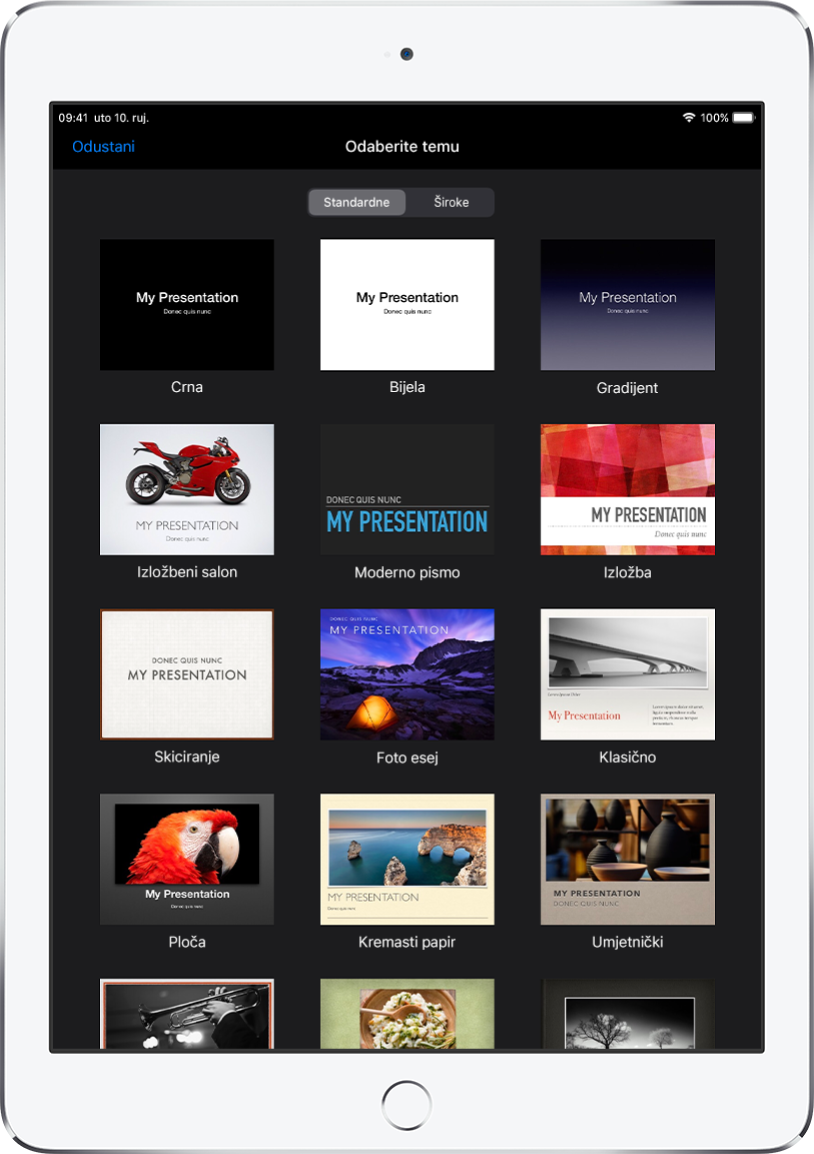
Započnite s temom
Sve prezentacije započinju s temom, skupom unaprijed određenih rasporeda slajdova koje možete koristiti kao početnu točku. Zamijenite slike i tekst teme vlastitima, zatim po potrebi dodajte još slajdova.
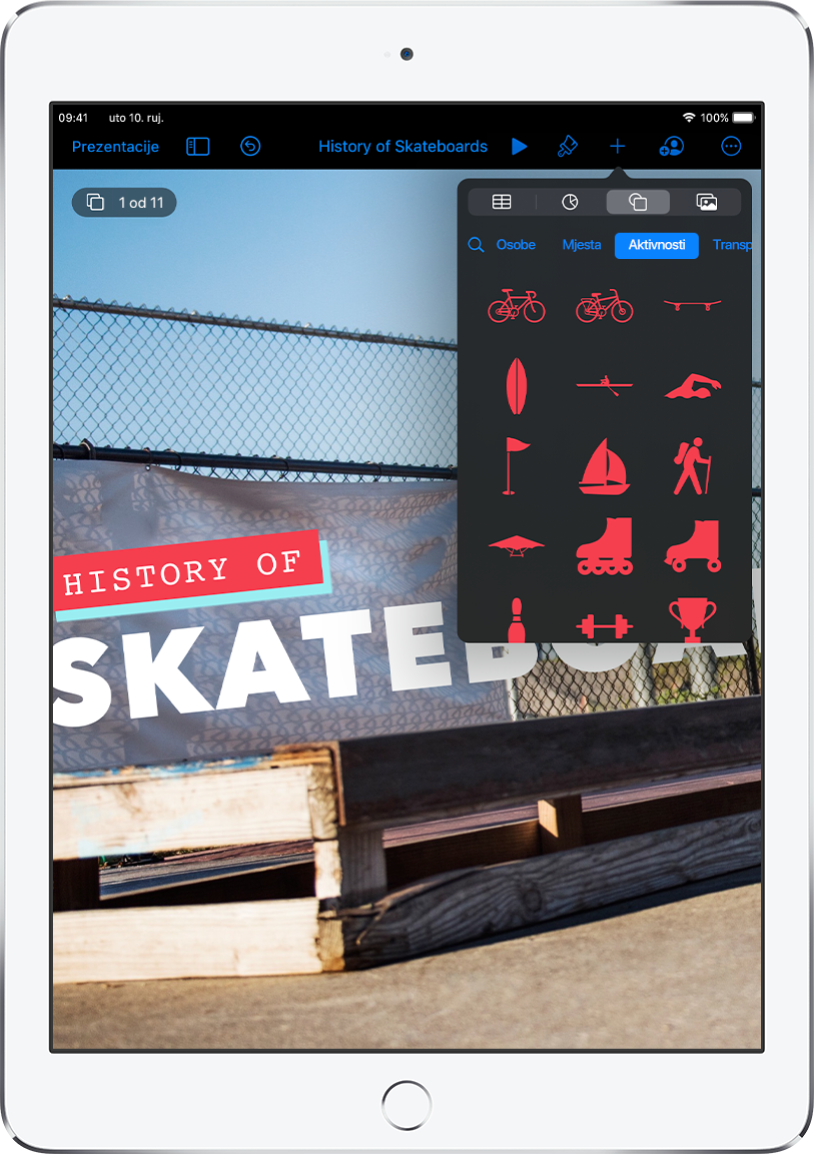
Dodavanje teksta, fotografija, slika i ostalog
Dodajte objekte poput tablica, grafikona, oblika i medija (slika, zvuka i videozapisa) bilo kojem slajdu. Objekte možete uslojavati na slajdu, mijenjati im veličinu ili odrediti linkove na web stranice ili druge slajdove u vašoj prezentaciji.
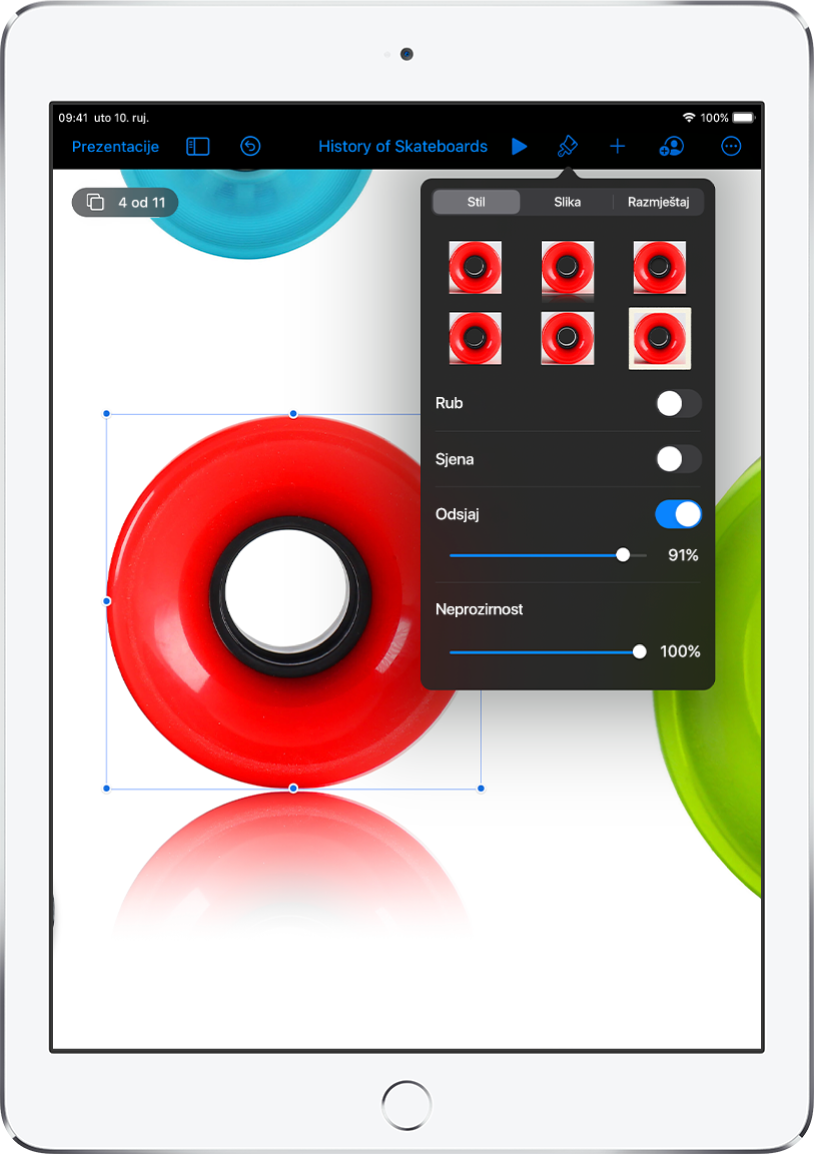
Prilagođavanje svakog detalja
Prilagodite izgled svega što dodajete na slajd. Odaberite novu boju, dodajte ispuštenu sjenu, promijenite prozirnost i ostalo.
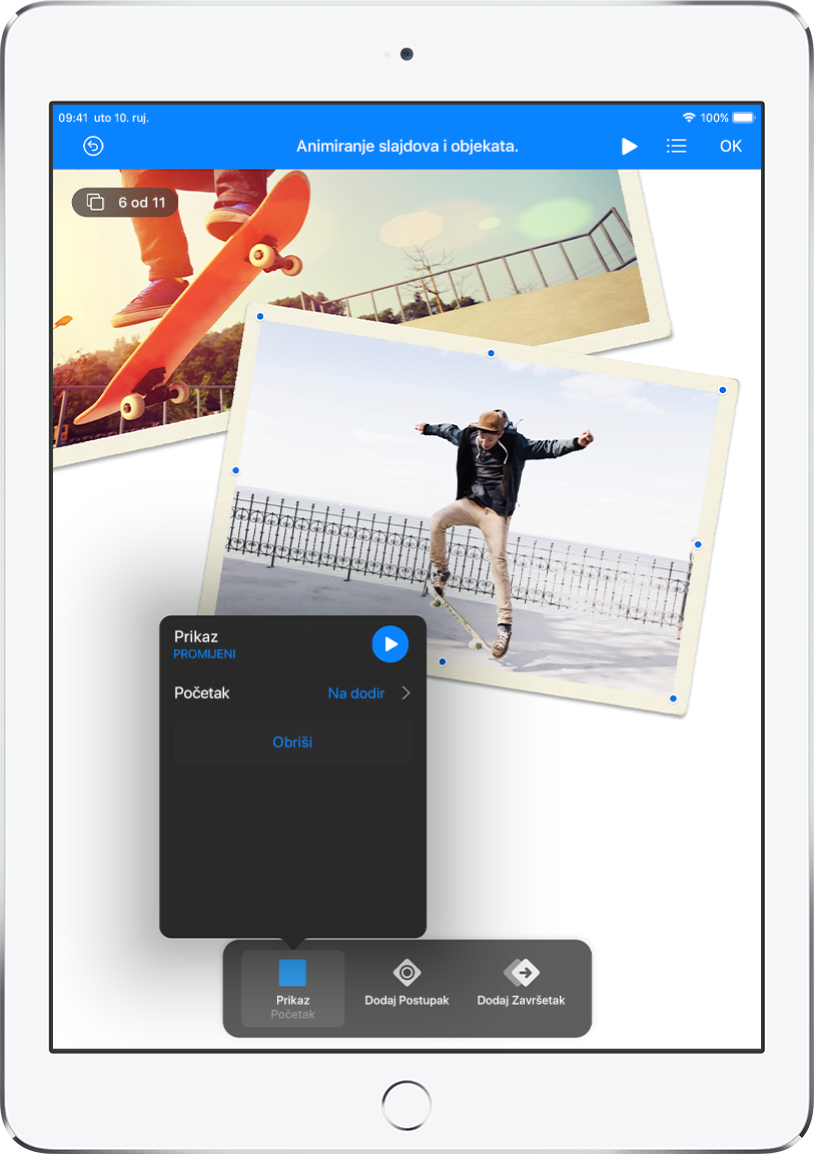
Zapanjite ih animacijom
Dodajte vizualne efekte ili animacije kako biste zarobili pažnju svoje publike. Na primjer, dodajte prijelaz tako da se svaki slajd rastapa u idući, ili učinite da svaka riječ u naslovu doskakuće na slajd.

Suradnja u stvarnom vremenu
Pozovite druge da rade s vama na vašoj prezentaciji. Sve osobe koje pozovete mogu vidjeti promjene kako nastaju, ali vi upravljate time tko može uređivati ili samo pregledavati prezentaciju.
Ove upute pomažu vam da započnete koristiti Keynote 5.2 na svom iPadu. Za prikaz verzije aplikacije Keynote na svom iPadu otvorite Postavke ![]() > Keynote. Za pregled ovih uputa dodirnite Kazalo sadržaja pri vrhu ove stranice. Možete također preuzeti upute za uporabu iz trgovine Apple Books (gdje je ona dostupna).
> Keynote. Za pregled ovih uputa dodirnite Kazalo sadržaja pri vrhu ove stranice. Možete također preuzeti upute za uporabu iz trgovine Apple Books (gdje je ona dostupna).
Ako vam je potrebna dodatna pomoć, posjetite web stranice podrške za Keynote.
Upute za uporabu aplikacije Keynote za iPad
- Dobro došli
-
- Uvod u Keynote
- Uvod u slike, grafikone i druge objekte
- Izrada vaše prve prezentacije
- Otvaranje prezentacije
- Spremanje i dodjeljivanje naziva prezentaciji
- Traženje prezentacije
- Ispis prezentacije
- Kopiranje teksta i objekata između aplikacija
- Osnovne geste dodirnog zaslona
- Uporaba olovke Apple Pencil s aplikacijom Keynote
- Izrada prezentacije pomoću značajke VoiceOver
- Copyright